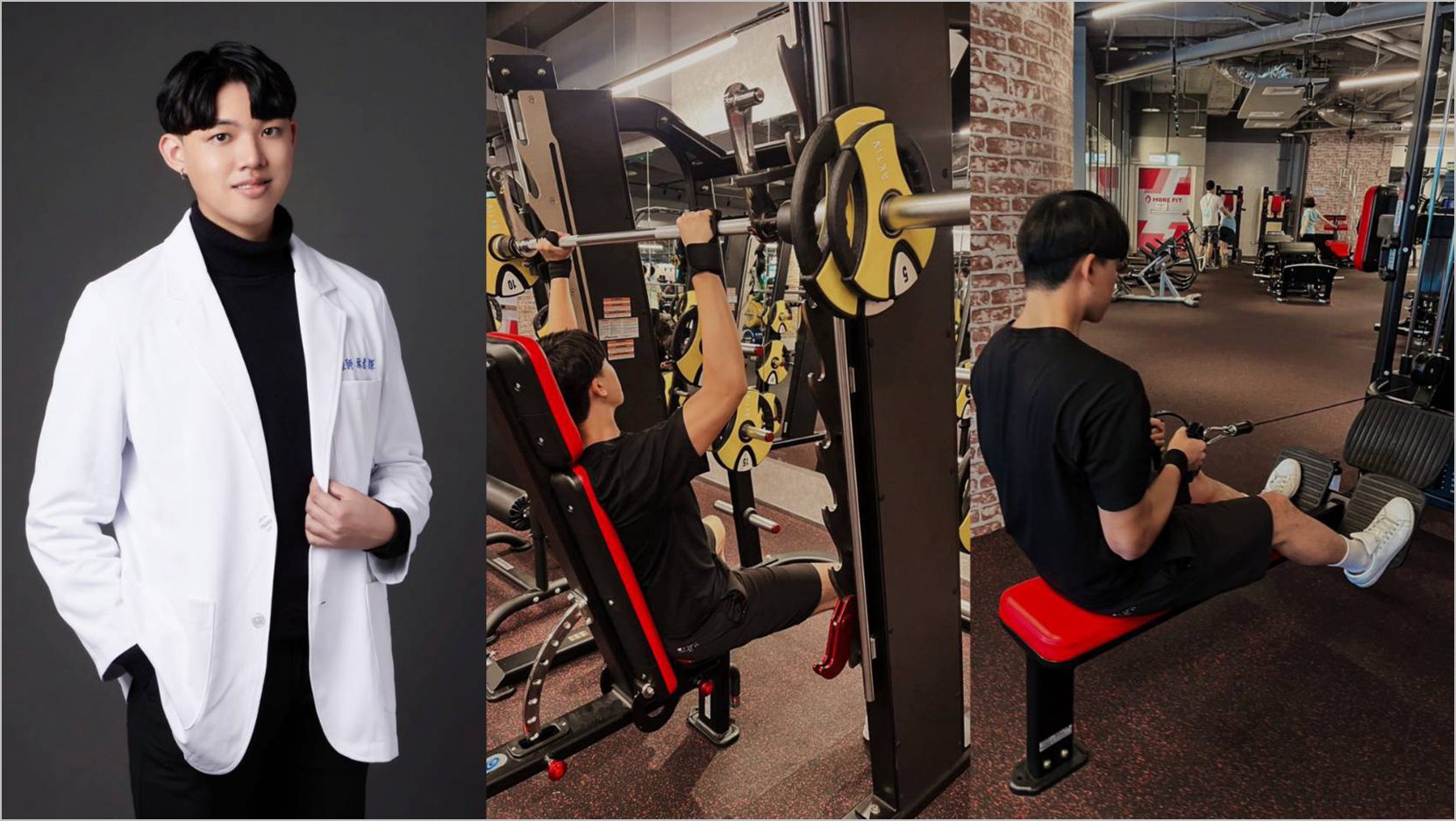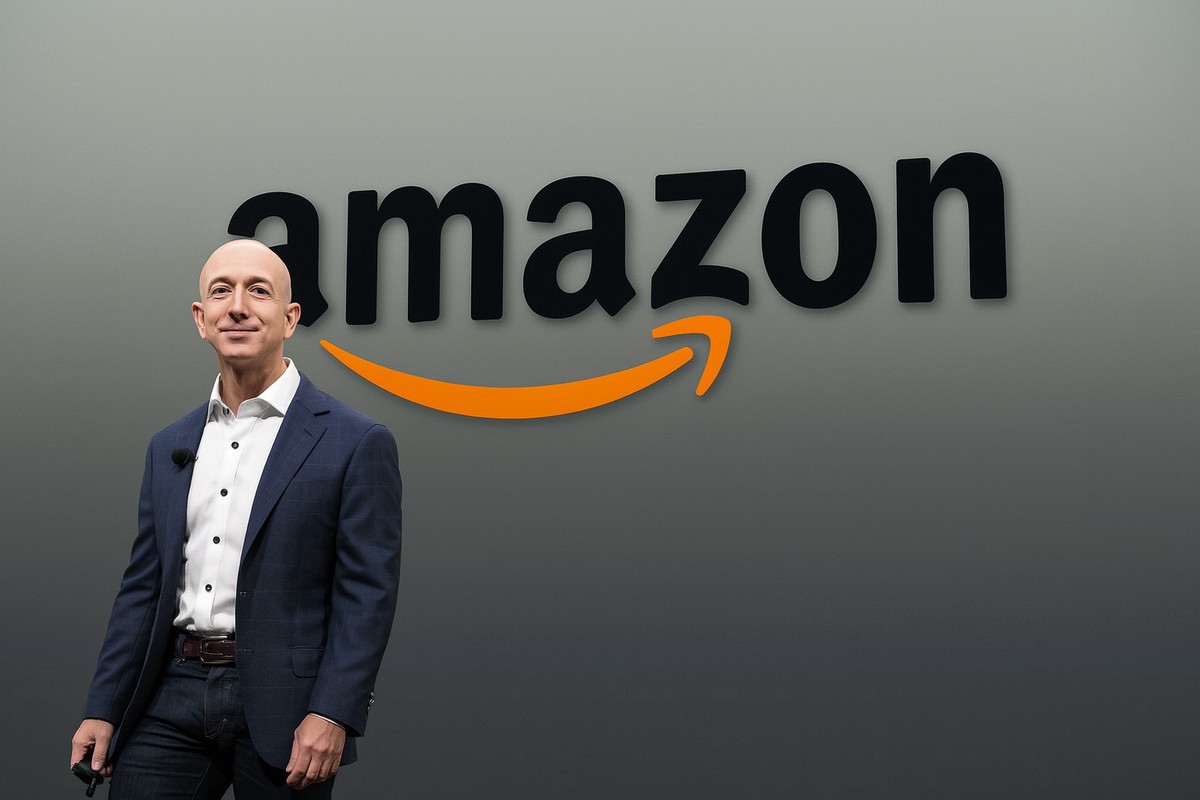Gmail 是現代人最常用的電子郵件,除了基本的寫信、收信或查看行事曆等功能之外,你可能不知道,Gmail 還擁有許多強大的功能設計。以下整理出 Gmail 六大隱藏版好用的功能,幫助節省時間並提高工作效率。
Gmail 撤回郵件功能
在編輯郵件的時候不小心按到送出鍵,又或者寄出郵件的時候才發現寄錯人了,這時候該怎麼辦?別擔心,Gmail 和 Line 一樣有「收回」的功能,設定也很簡單。只要在介面右上方,齒輪的選項按設定,就可以進入到「取消傳送」的功能。
此功能可以選擇設定延遲發信的時間,最多 30 秒。設定完之後,往後送出郵件時,經過 30 秒後系統才會發送郵件,這寶貴的「30 秒反悔期」,讓人有挽回的機會。該寄的寄,不該寄的保握時間趕緊收回吧!
追蹤對方是否「已讀」郵件
送出郵件後對方有收到嗎?尤其是重要的郵件,會讓人更想確認是否已平安送達。想知道郵件是否「已讀」,你需要工具的幫忙。Google Chrome 瀏覽器有一組好用的擴充功能 MailTrack,將它安裝入 Gmail 後,信箱會在每封寄件信件前顯示「已寄出」和「已讀」的圖示。
第一個勾勾顯示為綠色,代表郵件已經成功寄出,第二個勾勾顯示為綠色時,代表對方已經讀取該 Email,簡單易容且完全免費,是實用的 Gmail 擴充功能好幫手。
Gmail 提醒、工作排程功能
Gmail 除了寄收郵件之外,還能使用工作排程功能,在郵件點選 Tasks,會在右下角跳出一個視窗,此時可以手動輸入待辦的行程,或者直接在信件前面勾選並新增至 Tasks,在 Tasks 視窗裡可以編輯及管理待辦事項,還能標記完成事項,對於追蹤某封郵件或管理自己工作行程很有幫助。
發送罐頭訊息
如果你經常需要一遍又一遍的發送相同的訊息,例如問候語或聯絡方式等,懶得每次都重打一次,就可以使用罐頭訊息設定。點入右上角的齒輪找到設定,點入後上排有個「研究室」,往下找便有「罐頭回應」選項並設為啟用。
設定完之後來到新增郵件,依造「倒三角形→罐頭回應→新增罐頭回應」的步驟,設定好罐頭訊息之後,下次再發送郵件時便可直接使用。
離線狀態處理郵件
許多人習慣使用零碎時間處理郵件,如果出門在外網路不穩定,或者是斷網的時候,還是可以使用 Gmail。只要事先下載 Gmail 離線版,就可以在離線狀態下閱讀、搜尋文件以及檔案歸檔,也可以在離線時先寫好草稿,帶有網路後再寄出。
休假自動回復功能
工作忙碌的現代人,休假日時還要回客戶 e-mail,處理公司的業務。如果想放個長假出國,不想還要煩心工作,此時可以利用 Gmail「休假回復」的功能。點選右上角齒輪進入設定,在一般設定區就可以找到休假回復,開啟休假回復後,這段時間寄信的人就會收到系統自動回復,告知使用者的休假資訊。
平時常用的 Gmail 原來還有這麼多好用的隱藏功能,方便之外還能大大的提升工作效率,趕快來試試看吧!
參考資料:techlicious、電腦玩物
首圖來源:123RF
延伸閱讀:
2018 谷哥 Gmail 大改版!「智慧回信」9 大重點搶先看
Google 全新 Ai 語音 Duplex 騙過全場!你確定和你通話的是人類?
Google 翻譯大躍進,AI「神經機器翻譯」技術直逼真人,離線也能使用!
作者資訊

- 醫管系畢業,不務正業的走向行銷和平面設計的領域,因為背包客旅行經歷,喜歡上攝影及文字創作。目前從事數位行銷、內容編輯、企業專訪的工作,探討人事物在數位時代下的轉變與趨勢。
此作者最新相關文章
- 2019-11-14職場生活窮五代到鍋具大王,曾創 2 小時賣 250 鍋具的紀錄-專訪鼎王總經理許登旺
- 2019-11-13產業專欄交大畢業不走科技業,回鄉賣爆米香、經營社群推廣台語-專訪土礱師賴咏華
- 2019-11-08行銷趨勢AI 快遞員到你家!麻省理工新研究,不用地圖也能讓機器人「找上門」
- 2019-11-06行銷趨勢用 APP 調時差!提供客製化「時差計劃」,NASA 飛行員證實有效












-366x243.png)